推薦系統(tǒng)下載分類: 最新Windows10系統(tǒng)下載 最新Windows7系統(tǒng)下載 xp系統(tǒng)下載 電腦公司W(wǎng)indows7 64位裝機(jī)萬能版下載
【Github下載】Github中文版 v3.3.4.0 綠色免費(fèi)版
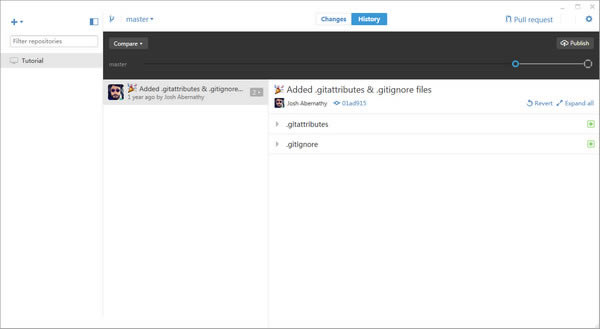
- 軟件類型:編程軟件
- 軟件語言:簡體中文
- 授權(quán)方式:免費(fèi)軟件
- 更新時(shí)間:2024-12-21
- 閱讀次數(shù):次
- 推薦星級:
- 運(yùn)行環(huán)境:WinXP,Win7,Win10,Win11
Github軟件介紹
本站提供Github下載,Github是專為廣大開發(fā)者們準(zhǔn)備的一個(gè)面向開源及私有軟件項(xiàng)目的托管平臺,僅僅支持git作為唯一的版本庫格式進(jìn)行托管,另外還包含訂閱、討論組、文本渲染等等特色功能,是廣大用戶管理管理軟件開發(fā)以及發(fā)現(xiàn)已有代碼的首選。
Github中文版是一款非常強(qiáng)大的資源管理工具,軟件管理的是用戶們開發(fā)的軟件版本的代碼版本,這對很多的程序猿們提供非常好的儲(chǔ)存場所,并且用戶們可以在其上進(jìn)行各種軟件代碼和程序本身的下載,這又成了一個(gè)分享的平臺,所以軟件的功能性也很豐富,是值得使用的一款好產(chǎn)品。
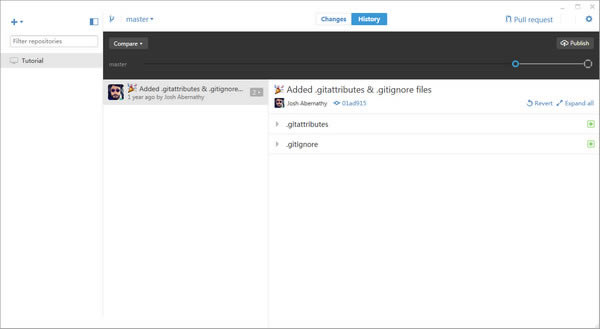
Github功能介紹
git代碼倉庫托管、Web管理界面、訂閱、討論組、文本渲染、在線文件編輯器、協(xié)作圖譜(報(bào)表)、代碼片段分享(Gist)等功能
Github軟件特點(diǎn)
作為開源代碼庫以及版本控制系統(tǒng),Github擁有超過900萬開發(fā)者用戶。隨著越來越多的應(yīng)用程序轉(zhuǎn)移到了云上,Github已經(jīng)成為了管理軟件開發(fā)以及發(fā)現(xiàn)已有代碼的首選方法。
Github可以托管各種git庫,并提供一個(gè)web界面,但與其它像 SourceForge或Google Code這樣的服務(wù)不同,Github的獨(dú)特賣點(diǎn)在于從另外一個(gè)項(xiàng)目進(jìn)行分支的簡易性。為一個(gè)項(xiàng)目貢獻(xiàn)代碼非常簡單:首先點(diǎn)擊項(xiàng)目站點(diǎn)的“fork”的按鈕,然后將代碼檢出并將修改加入到剛才分出的代碼庫中,最后通過內(nèi)建的“pull request”機(jī)制向項(xiàng)目負(fù)責(zé)人申請代碼合并。已經(jīng)有人將Github稱為代碼玩家的MySpace。
Github項(xiàng)目本身自然而然的也在Github上進(jìn)行托管,只不過在一個(gè)私有的,公共視圖不可見的庫中。開源項(xiàng)目可以免費(fèi)托管,但私有庫則并不如此。Chris Wanstrath,Github的開發(fā)者之一,肯定了通過付費(fèi)的私有庫來在財(cái)務(wù)上支持免費(fèi)庫的托管這一計(jì)劃。
Github針對Windows系統(tǒng)
Github 使用 git 分布式版本控制系統(tǒng),而 git 最初是 LinusTorvalds 為幫助Linux開發(fā)而創(chuàng)造的,它針對的是 Linux 平臺,因此 git 和Windows 從來不是最好的朋友,因?yàn)樗稽c(diǎn)也不像 Windows。Github 發(fā)布了Github for Windows,為 Windows 平臺開發(fā)者提供了一個(gè)易于使用的 Git 圖形客戶端。
Github for Windows 是一個(gè) Metro 風(fēng)格應(yīng)用程序,集成了自包含版本的 Git,bash 命令行 shell,PowerShell 的 posh-git 擴(kuò)展。Github 為 Windows 用戶提供了一個(gè)基本的圖形前端去處理大部分常用版本控制任務(wù),可以創(chuàng)建版本庫,向本地版本庫遞交補(bǔ)丁,在本地和遠(yuǎn)程版本庫之間同步。微軟也通過CodePlex向開發(fā)者提供 git 版本控制系統(tǒng),而 Github 創(chuàng)造了一個(gè)更具有吸引力的 Windows 版本。
Github綠色免費(fèi)版安裝方法
下載解壓解壓后,找到Github.application,運(yùn)行安裝。
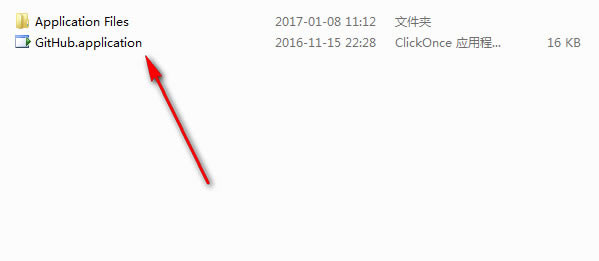
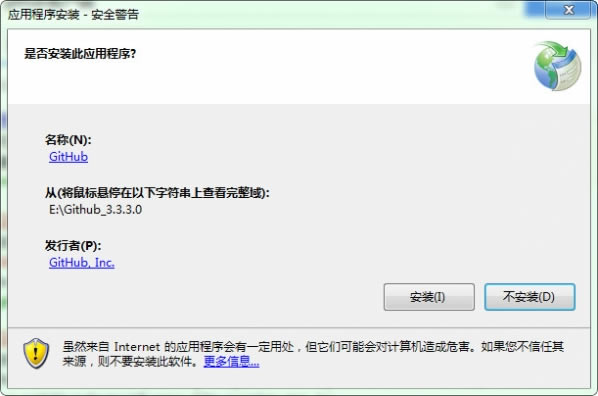
點(diǎn)擊安裝,等待安裝完成。
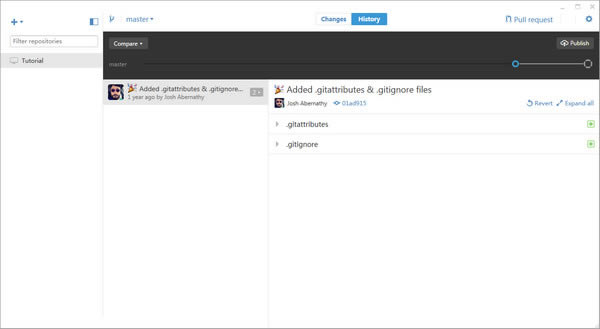
現(xiàn)在就可以使用了。
Github中文版使用說明
如何創(chuàng)建一個(gè)新的倉庫?
在頁面的最右上角,你的頭像的左邊,點(diǎn)擊“+”,在彈出的下拉選項(xiàng)中選擇“New repository”。
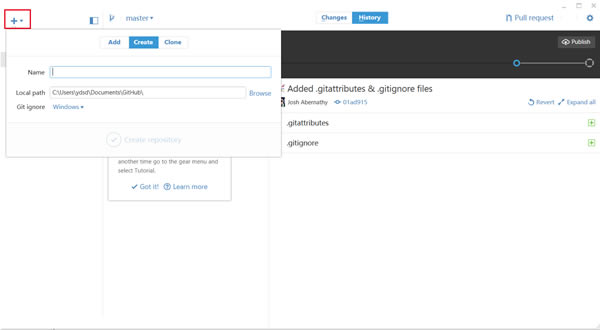
在倉庫名稱輸入框中輸入你的倉庫名稱:“hello-world”。
寫一個(gè)簡短的描述。
勾選“Initialize this repository with a README”。
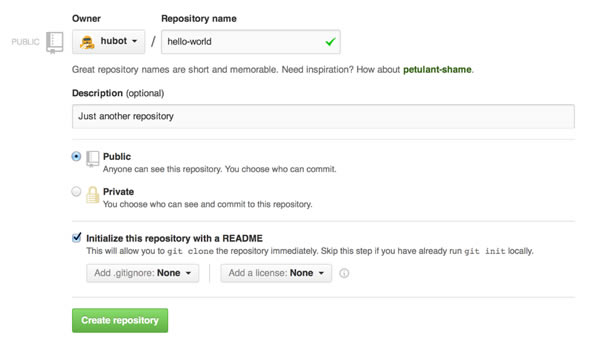
點(diǎn)擊“Create repository”按鈕,完成創(chuàng)建。
Github中文版使用技巧
首先你要在本地計(jì)算機(jī)中安裝一個(gè)git客戶端。
你可以直接使用Github客戶端,也可以用其他。
因本人使用的是msysgit,所以這里以msysgit作為介紹(msysgit同樣也是目前最為廣泛及實(shí)用的工具之一)。
打開
msysgit.Github.io
下載并安裝最新版本的msysgit
安裝完成后,進(jìn)入到要托管的項(xiàng)目根目錄,
右鍵啟動(dòng)Git Bash命令行
如下圖所示
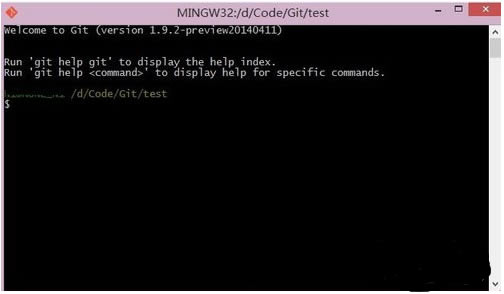
輸入git clone 接著將先前記錄下來的地址復(fù)制到后面,回車
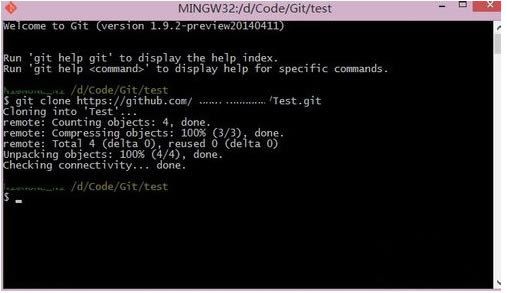
將下載下來的項(xiàng)目文件夾的所有文件及文件夾,包括.git文件夾在內(nèi),全部拷貝到你的托管項(xiàng)目的根目錄(或者將你的托管項(xiàng)目拷貝到該目錄)
cd test
進(jìn)入到該托管項(xiàng)目的根目錄。
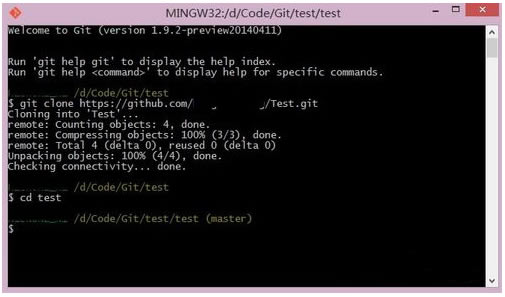
輸入
git add .
將改動(dòng)的地方添加到版本管理器
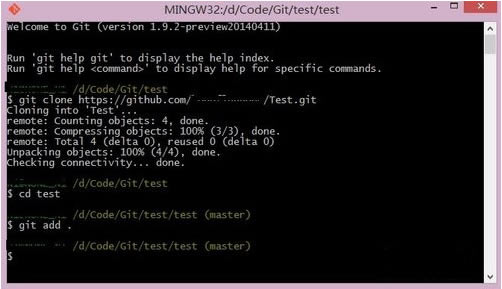
輸入
git commit -m "changes log"
提交到本地的版本控制庫里,
引號里面是你對本次提交的說明信息。
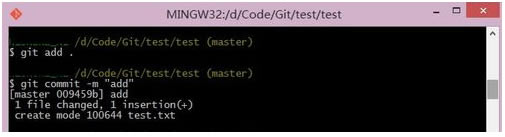
最后輸入
git push -u origin master
將你本地的倉庫提交到你的Github賬號里,
此時(shí)會(huì)要求你輸入你的Github的賬號和密碼。
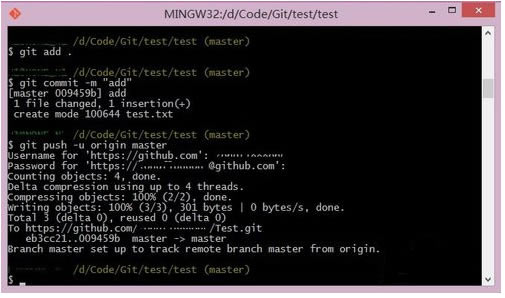
回到你的Github.com中的項(xiàng)目頁。
里面的文件是不是已經(jīng)發(fā)生改變了?
至此,
Github項(xiàng)目已經(jīng)成功更新。
更多的Github的操作,你可以自己慢慢的體會(huì)。但有了這第一步認(rèn)識,我相信你以后的摸索會(huì)更加容易得多。
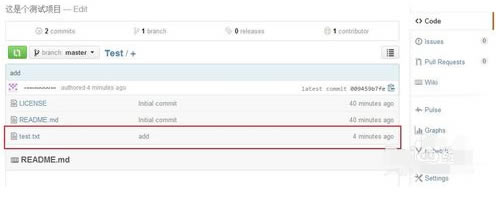
常見問題
解決Github下載速度緩慢的問題
第一步,打開本機(jī)上的Hosts文件
首先,什么是Hosts文件?
在互聯(lián)網(wǎng)協(xié)議中,host表示能夠同其他機(jī)器互相訪問的本地計(jì)算機(jī)。一臺本地機(jī)有唯一標(biāo)志代碼,同網(wǎng)絡(luò)掩碼一起組成IP地址,如果通過點(diǎn)到點(diǎn)協(xié)議通過ISP訪問互聯(lián)網(wǎng),那么在連接期間將會(huì)擁有唯一的IP地址,這段時(shí)間內(nèi),你的主機(jī)就是一個(gè)host。
在這種情況下,host表示一個(gè)網(wǎng)絡(luò)節(jié)點(diǎn)。host是根據(jù)TCP/IP for Windows 的標(biāo)準(zhǔn)來工作的,它的作用是包含IP地址和Host name(主機(jī)名)的映射關(guān)系,是一個(gè)映射IP地址和Host name(主機(jī)名)的規(guī)定,規(guī)定要求每段只能包括一個(gè)映射關(guān)系,IP地址要放在每段的最前面,空格后再寫上映射的Host name主機(jī)名。
對于這段的映射說明用“#”分割后用文字說明。
~Windows Hosts文件的路徑是:C:\Windows\System32\drivers\etc
由于文件沒有后綴名,可以利用鼠標(biāo)右鍵點(diǎn)擊,選擇用記事本打開,如下圖。
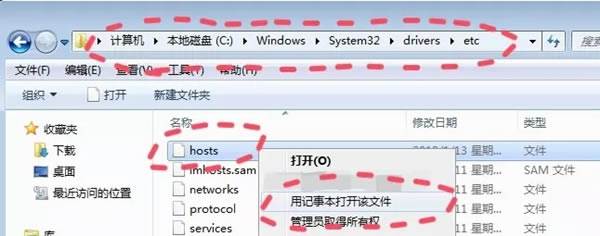
第二步,追加域名的IP地址
我們可以利用https://www.ipaddress.com/ 來獲得以下兩個(gè)Github域名的IP地址:
(1) Github.com
(2) Github.global.ssl.fastly.net
打開網(wǎng)頁后,利用輸入框內(nèi)分別查詢兩個(gè)域名:
先試一下Github.com:
在標(biāo)注的IP地址中,任選一個(gè)記錄下來。
再來是Github.global.ssl.fastly.net:
將以上兩段IP寫入Hosts文件中:
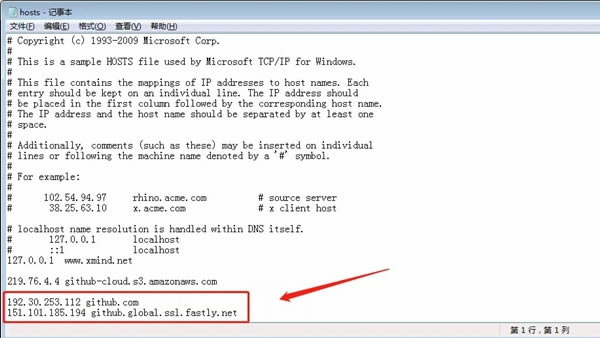
保存。
第三步,刷新 DNS 緩存
在終端或CMD中,執(zhí)行以下命令:
ipconfig /flushdns
收工。
Github怎么刪除倉庫?
1、首先,需要進(jìn)入Github的官方的網(wǎng)站中,進(jìn)入到網(wǎng)站中之后,點(diǎn)擊sign in。
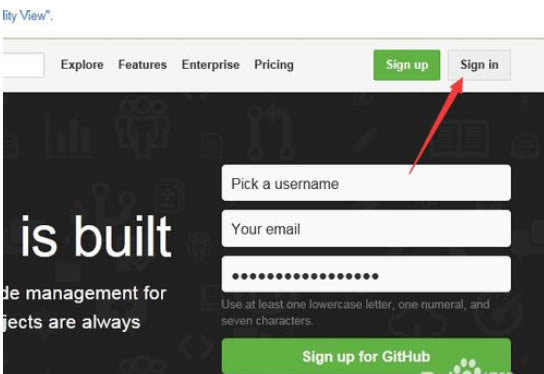
2、彈出一個(gè)為登錄的框,需要進(jìn)行登錄賬號和密碼,點(diǎn)擊sigin in
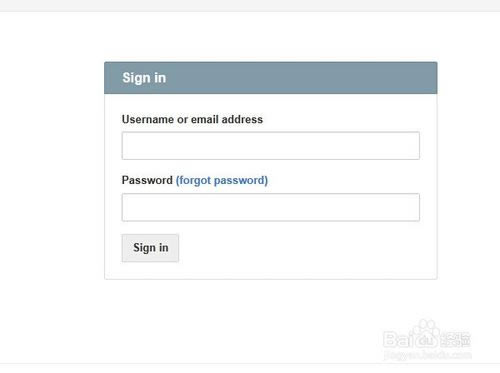
3、可以查看到列表的倉庫中,相關(guān)的代碼文件倉庫,選中一個(gè)為昵稱test1.
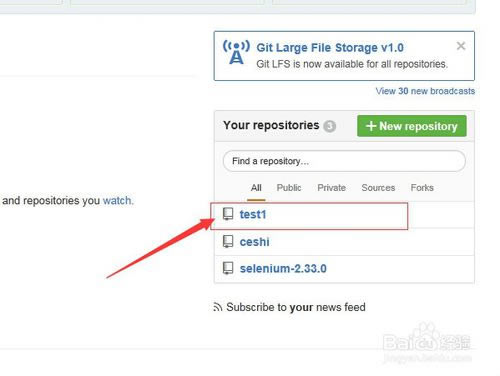
4、如果代碼倉庫已經(jīng)不需要了,就需要?jiǎng)h除代碼的整個(gè)倉庫,所以進(jìn)行選擇左側(cè)的菜單中setting。
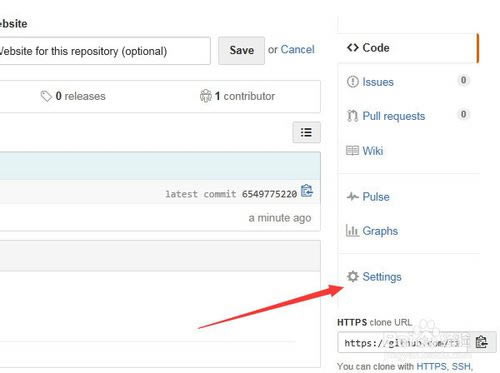
5、進(jìn)入到setting的選項(xiàng)中之后,進(jìn)行滑動(dòng)到最低可以看到repository中,可以進(jìn)行點(diǎn)擊“delete this repository”。
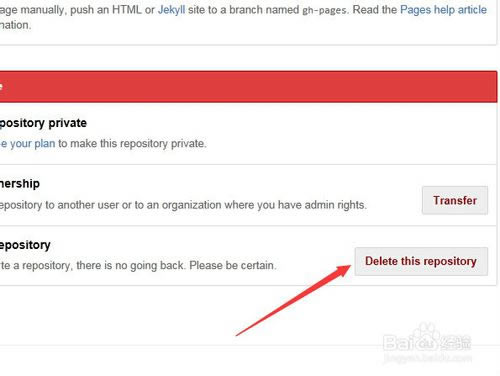
6、刪除之前,需要再次確認(rèn)是否要進(jìn)行刪除,并需要填入的要?jiǎng)h除的倉庫的昵稱,然后點(diǎn)擊“I understand the consequence,delete this repository”,點(diǎn)擊之后刪除了代碼倉庫。
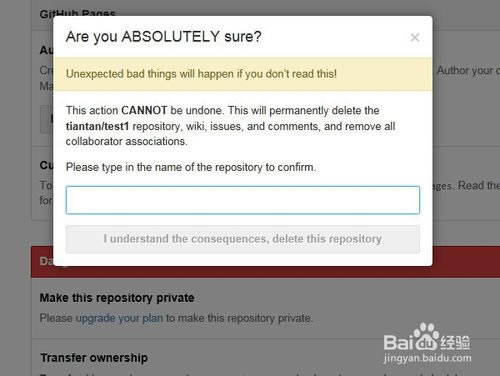
7、這樣剛才中列表中進(jìn)行刪除,這樣就別人查看上傳的倉庫的代碼信息。
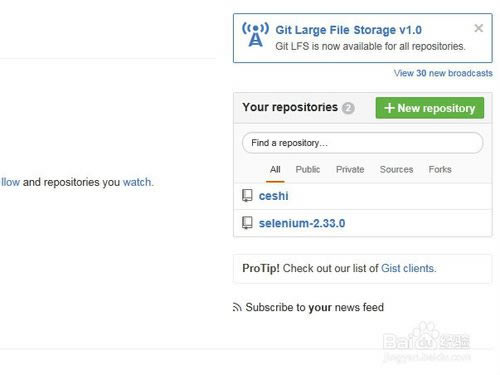
以上就是Github 怎么刪除倉庫的圖文教程,希望對有需要或者感興趣的朋友有所幫助。
更新日志
1.將bug掃地出門進(jìn)行到底
2.有史以來最穩(wěn)定版本
1贛教云教學(xué)通2.0-贛教云教學(xué)通2.0下載 v5......
2step7 microwin-西門子PLC S7......
3百度網(wǎng)盤清爽精簡純凈版-網(wǎng)盤工具-百度網(wǎng)盤清爽精......
4360安全瀏覽器-瀏覽器-360安全瀏覽器下載 ......
5谷歌瀏覽器 XP版-谷歌瀏覽器 XP版-谷歌瀏覽......
6Kittenblock重慶教育專用版-機(jī)器人編程......
7seo外鏈助手(超級外鏈) -SEO外鏈優(yōu)化工具......
8Notepad3-記事本軟件-Notepad3下......
9小米運(yùn)動(dòng)刷步數(shù)神器-小米運(yùn)動(dòng)刷步數(shù)神器下載 v2......

